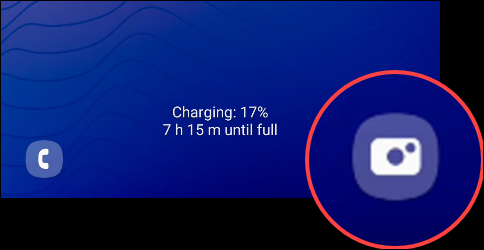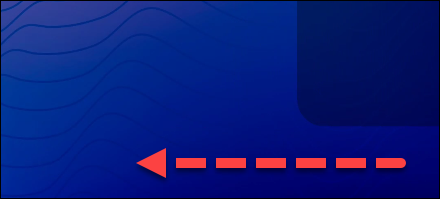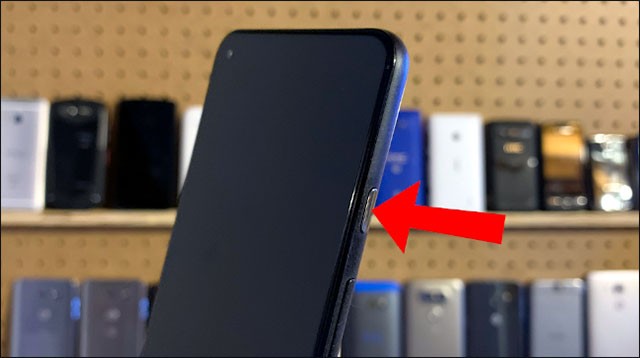Fotografie is een geweldige manier om gedenkwaardige momenten in ons leven vast te leggen. Er zijn echter momenten die slechts een fractie van een seconde duren, waardoor het soms nodig is om de camera open te zetten en op tijd een foto te maken. In dit artikel leggen we je uit hoe je de camera op je Android-apparaat snel kunt openen, zodat je geen enkel interessant moment mist.
Start de camera-app vanaf het vergrendelscherm
Een van de factoren die Android uniek maakt, is de verscheidenheid aan aanpassingsmogelijkheden. Elke fabrikant heeft verschillende versies van Android, met verschillen in interface en tot op zekere hoogte ook in functies.
Standaard vindt u bij vrijwel elke Android-aanpassing een snelkoppeling waarmee u direct vanaf het vergrendelscherm snel toegang hebt tot de camera-app. Met deze snelkoppeling kunt u snel de camera openen en foto's maken zonder dat u het toestel volledig hoeft te ontgrendelen zoals u gewend bent.
Hier ziet u bijvoorbeeld de algemene interface van het vergrendelscherm van een Samsung Galaxy-telefoon. De snelkoppeling voor snelle toegang tot de camera bevindt zich in de rechteronderhoek.
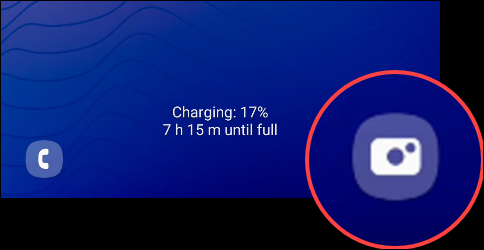
Om het te gebruiken, schuift u eenvoudigweg het camera-icoontje naar links. De camera-app wordt dan meteen geopend, zodat u direct foto's kunt maken of video's kunt opnemen.
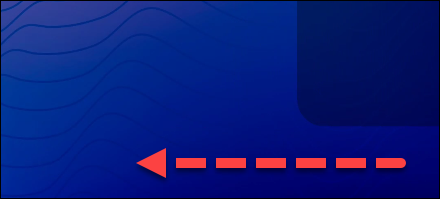
Zodra u klaar bent met het maken van een foto of het opnemen van een video, vergrendelt u uw scherm door op de aan/uit-knop te drukken. Het scherm van uw apparaat wordt dan uitgeschakeld. Gemaakte foto's en video's worden zoals gebruikelijk automatisch op het apparaat opgeslagen.
Start de camera-app met de aan/uit-knop
De snelste manier om de camera op uw apparaat te starten, is door de aan/uit-knop te gebruiken. Bij deze methode hoeft u niet te swipen of te ontgrendelen. Niet alle Android-aanpassingen ondersteunen dit echter. Het is dus niet erg als uw apparaat deze snelle toegangsmethode niet ondersteunt.
Het enige wat u hoeft te doen is tweemaal op de aan/uit-knop te tikken. Als uw apparaat deze functie ondersteunt, wordt de camera-app direct gestart.
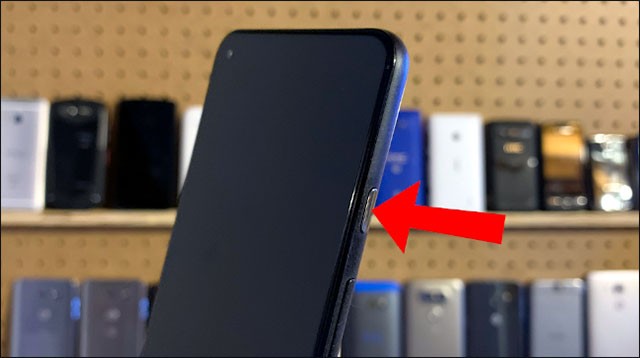
Het mooie van deze methode is dat u de camera-app overal snel kunt starten, of u nu vanaf het vergrendelscherm bent of een ander apparaat gebruikt. Dubbeltik op de aan/uit-knop en de camera wordt gestart. Zo simpel is het!